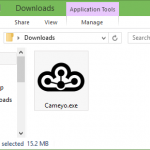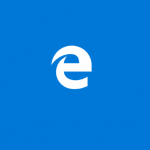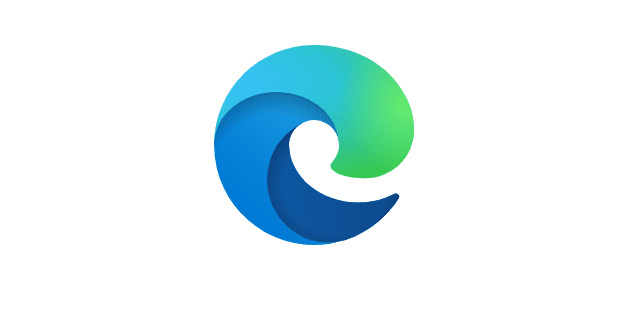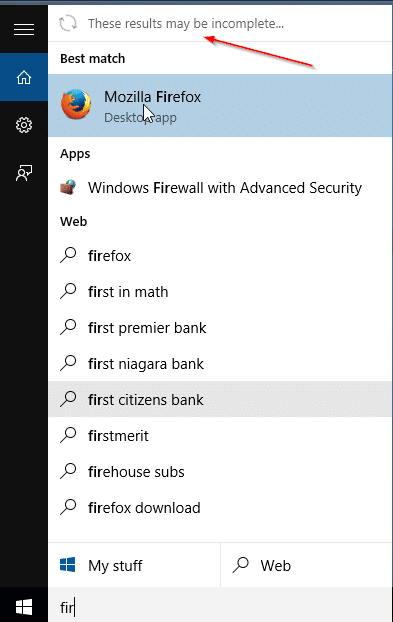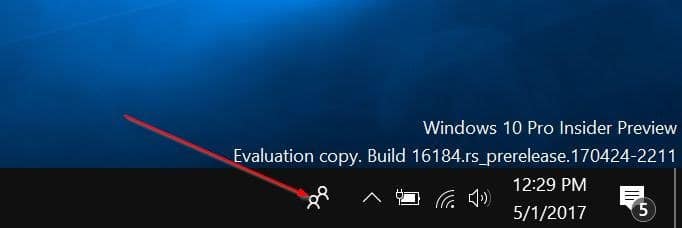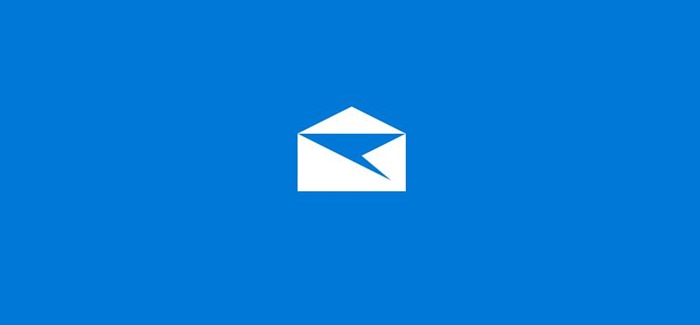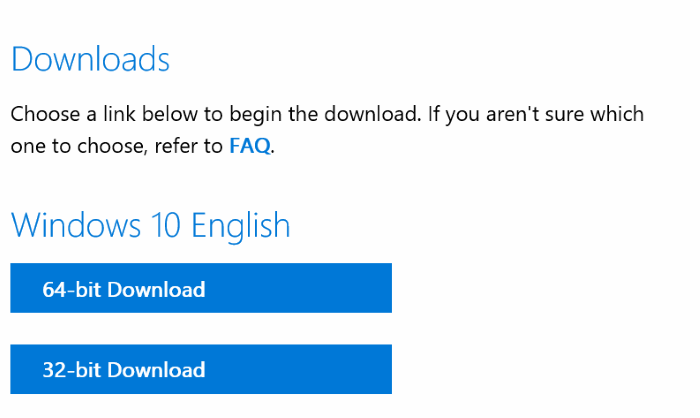Si vous avez un compte de messagerie avec l’un des services de messagerie Web les plus populaires tels que Gmail, Oultook.com ou Yahoo! Mail, vous savez probablement ce qu’est un dossier indésirable ou spam et comment l’utiliser.
Votre service de messagerie Web identifie automatiquement les e-mails suspects et les envoie dans le dossier spam ou courrier indésirable. Parfois, même les e-mails authentiques sont automatiquement déplacés vers le dossier spam, ce qui vous oblige à vérifier occasionnellement votre dossier spam ou courrier indésirable.
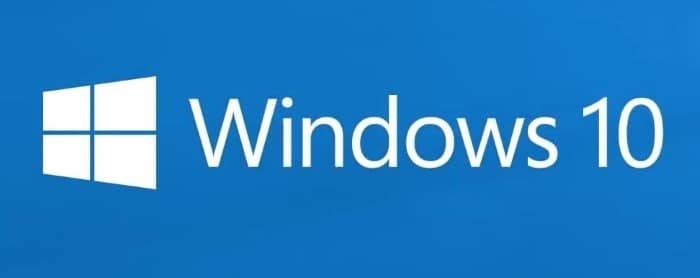
L’application Mail de Windows 10 est utilisée par des dizaines de millions d’utilisateurs de PC. L’application Mail dispose d’une interface utilisateur élégante et facile à naviguer. En dehors de cela, il est assez personnalisable.
Comme l’application Mail n’affiche pas le dossier spam ou corbeille dans le volet gauche, les utilisateurs nous demandent souvent comment accéder au dossier corbeille ou spam tout en utilisant l’application Mail dans Windows 10.
Il existe donc un moyen simple d’ajouter le dossier spam ou courrier indésirable dans le volet gauche de l’application Mail dans Windows 10. En fait, vous pouvez également l’épingler au menu ou à l’écran Démarrer si vous souhaitez accéder rapidement au courrier indésirable ou au spam dossier.
Accédez facilement au dossier indésirable ou spam dans Windows 10 Mail
Suivez les instructions ci-dessous pour accéder au dossier indésirable ou spam dans l’application de messagerie Windows 10.
Étape 1: Dans le volet gauche de l’application Mail, cliquez sur Plus option. Si vous ne pouvez pas voir l’option Plus, cliquez sur les trois barres horizontales en haut pour voir la même chose.
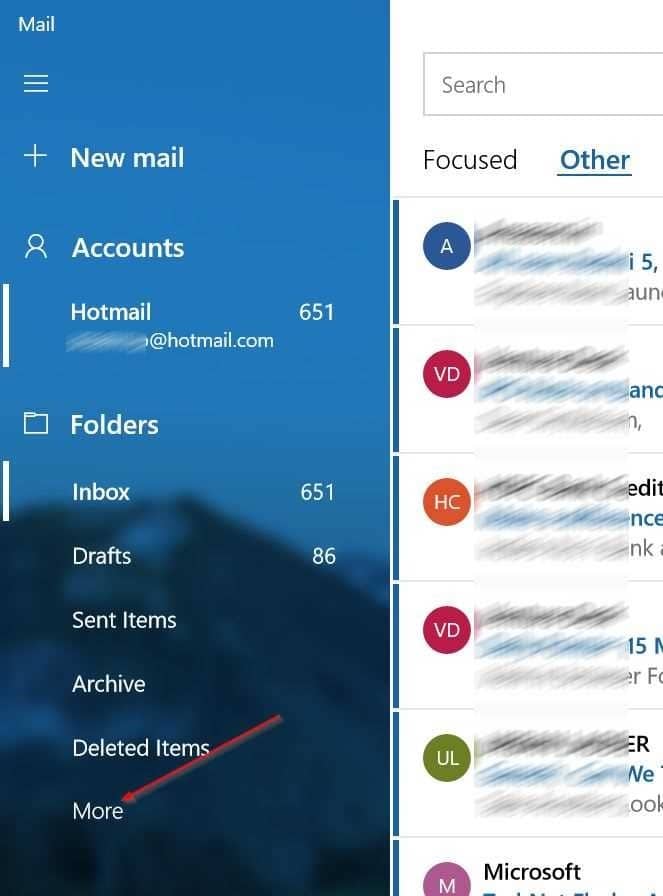
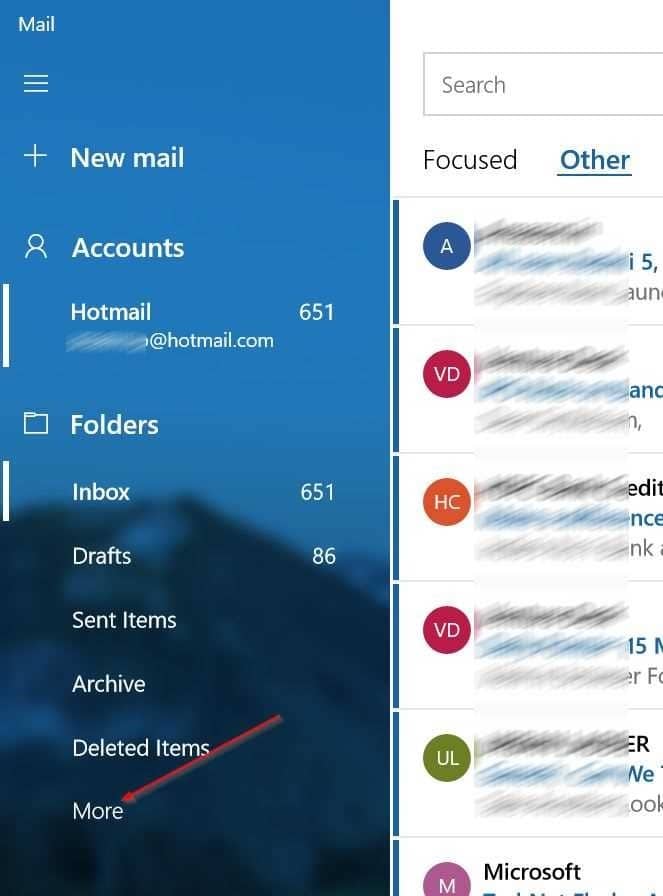
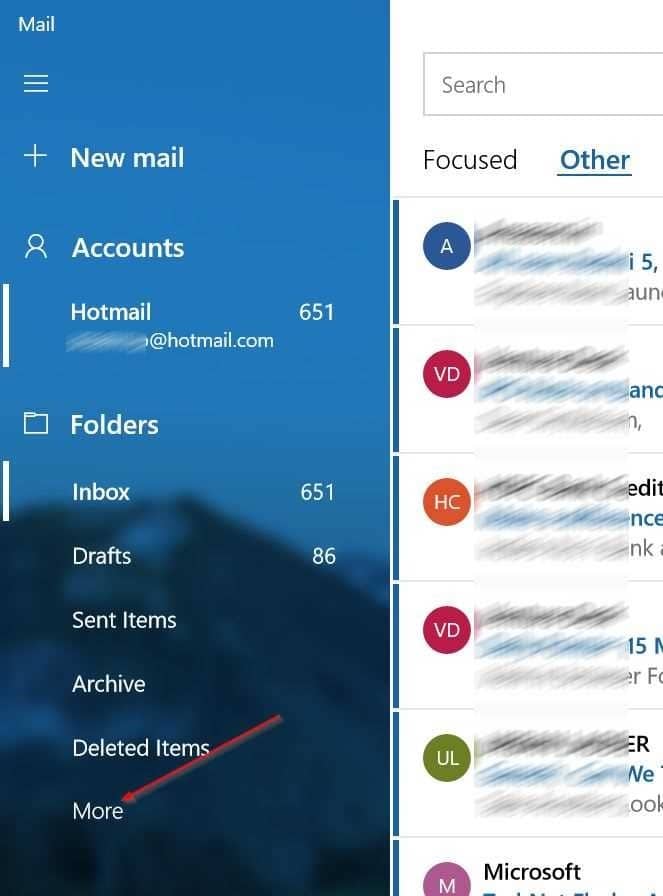
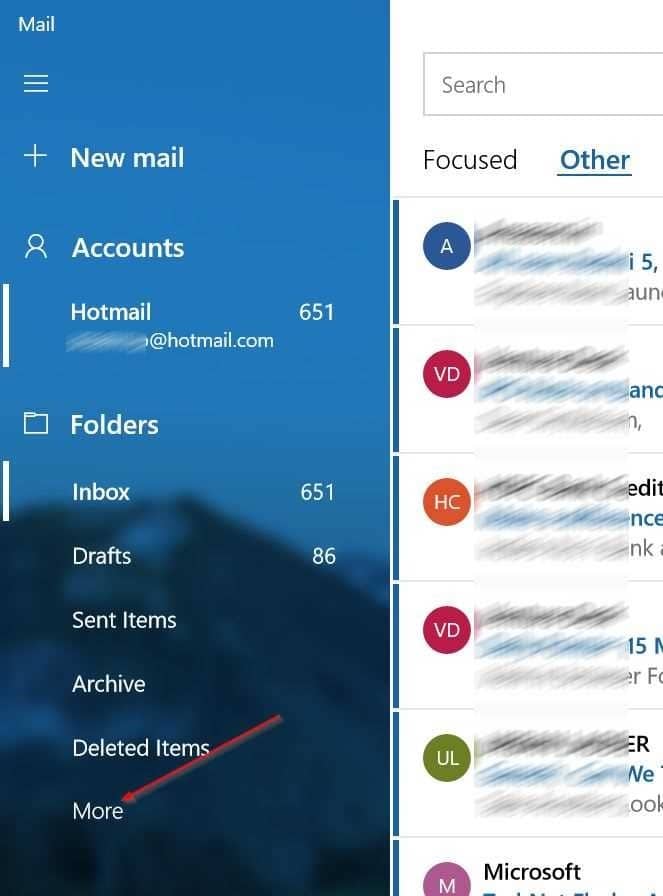
Étape 2: Vous devriez maintenant obtenir un autre volet avec tous vos dossiers. Ici, vous devriez pouvoir voir le dossier spam ou courrier indésirable.
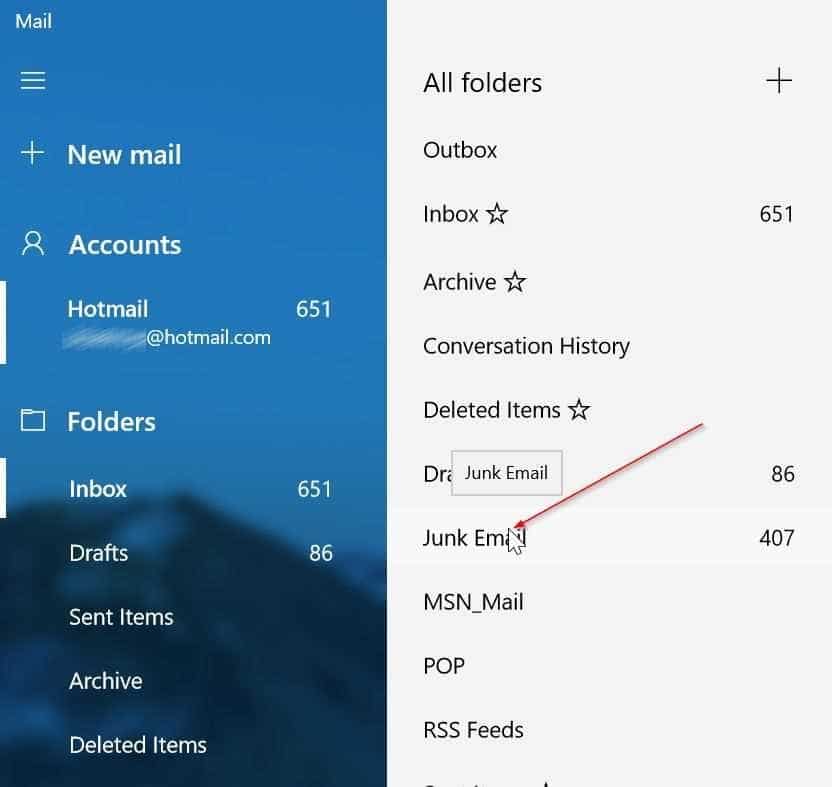
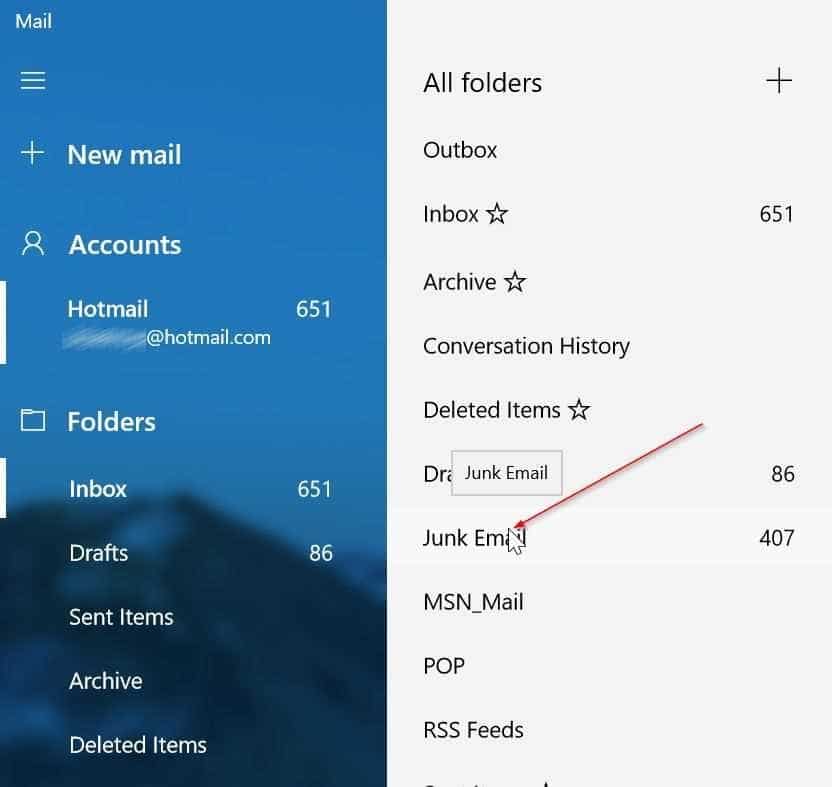
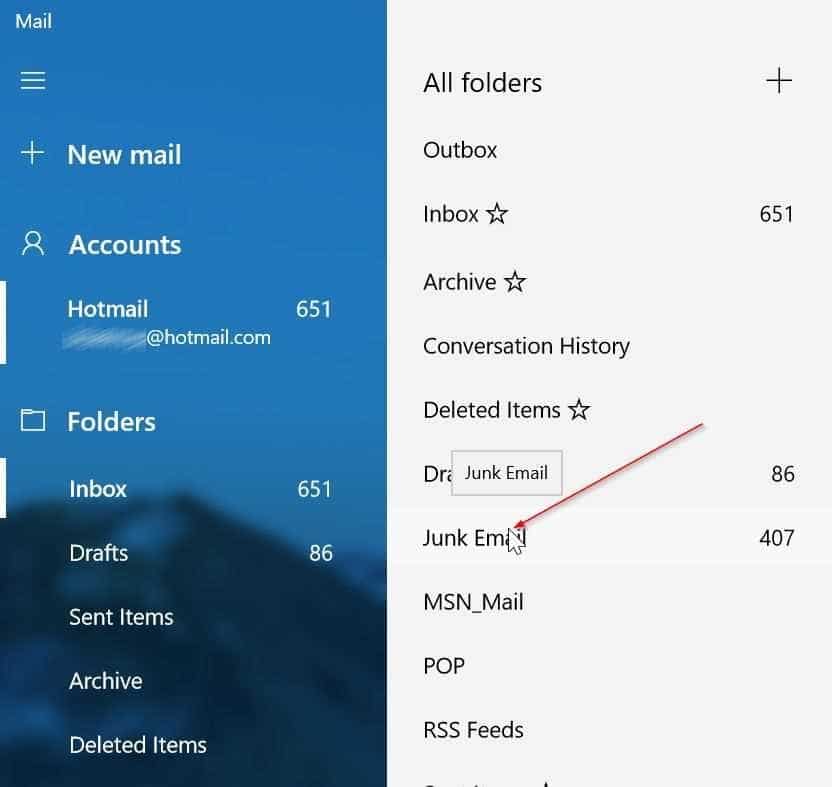
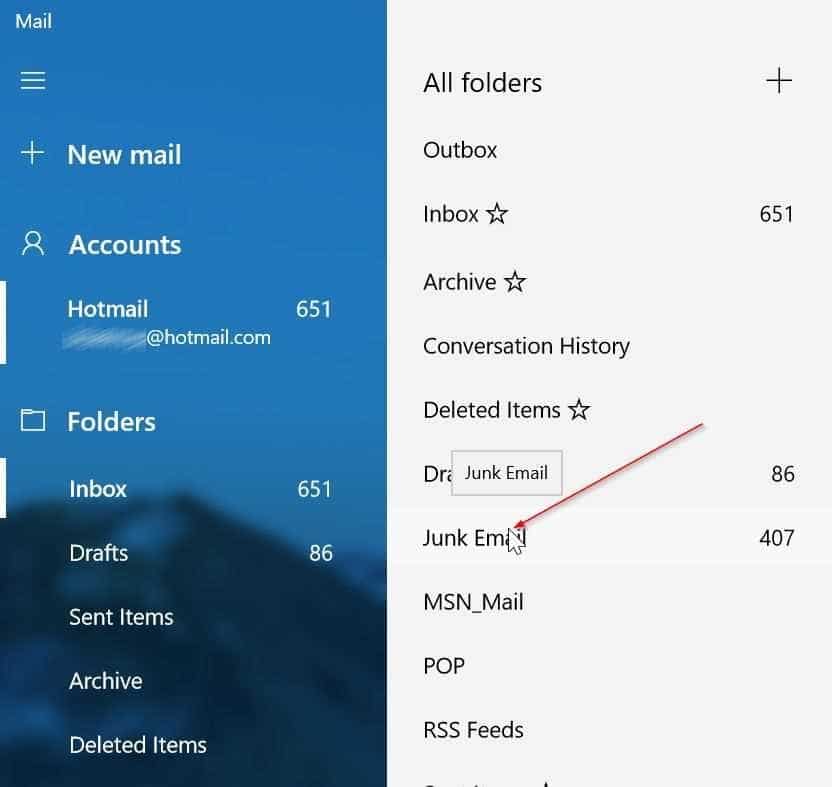
Étape 3: Si vous souhaitez ajouter le dossier spam ou courrier indésirable dans le volet gauche de l’application Mail, clic-droit sur le Spam ou dans votre dossier spam, puis cliquez sur ajouter aux Favoris option.
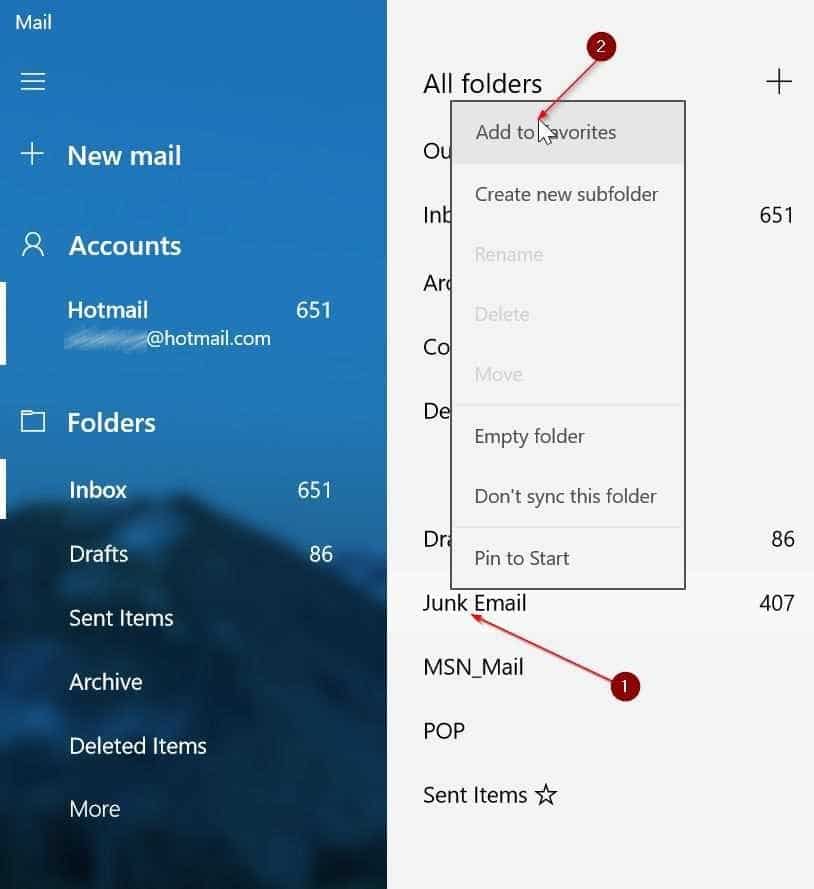
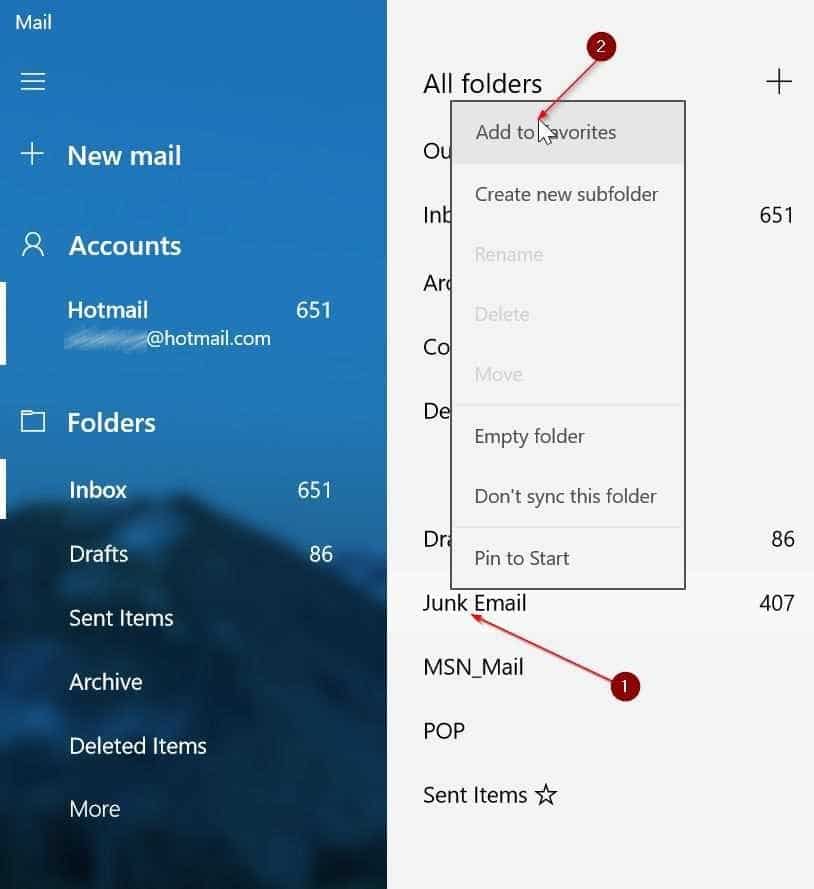
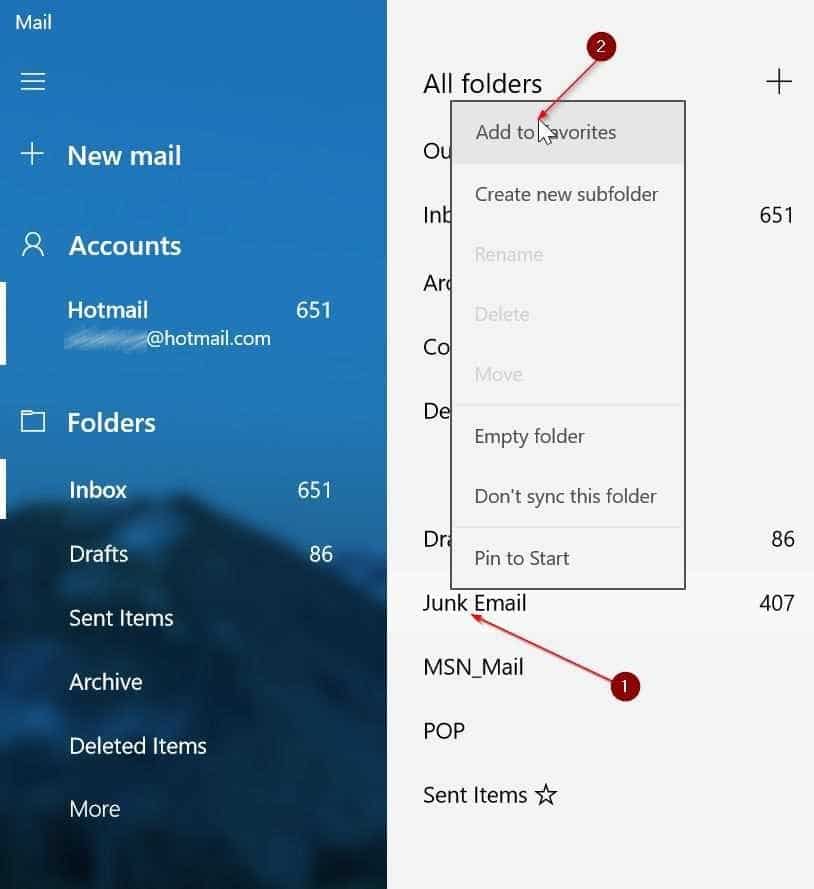
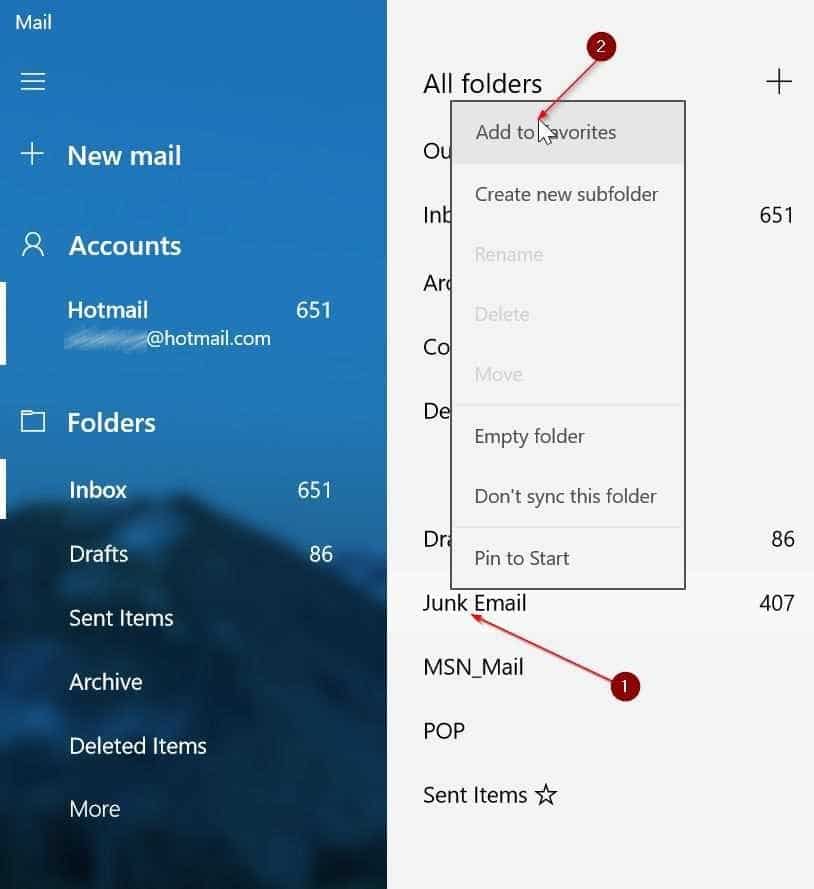
Vous devriez maintenant voir le dossier indésirable ou spam dans le volet gauche de l’application Mail.
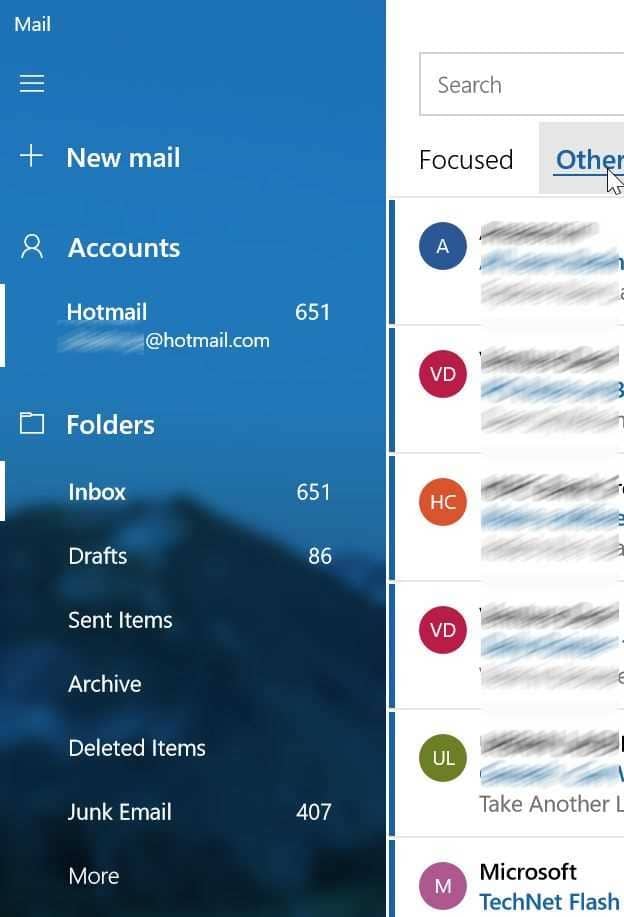
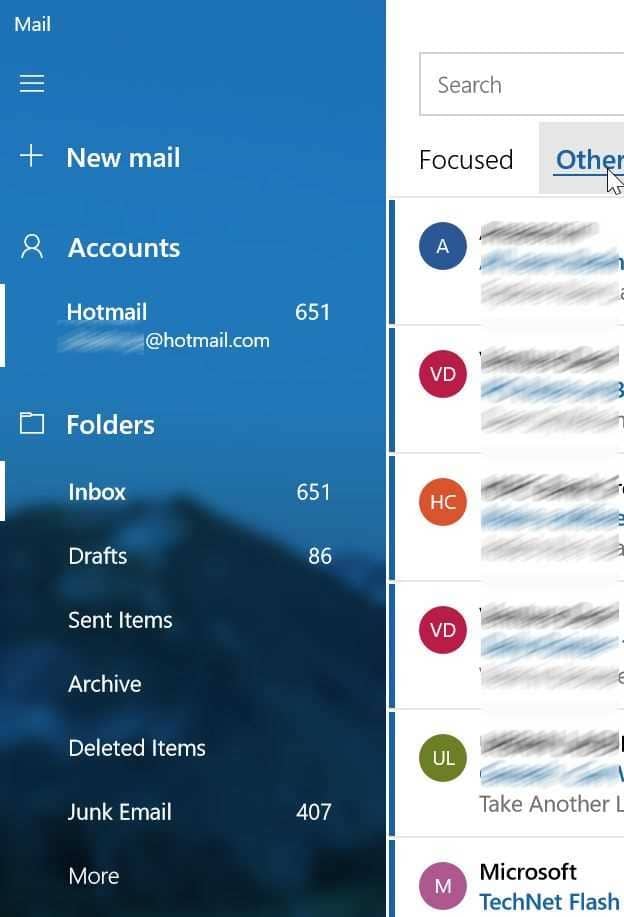
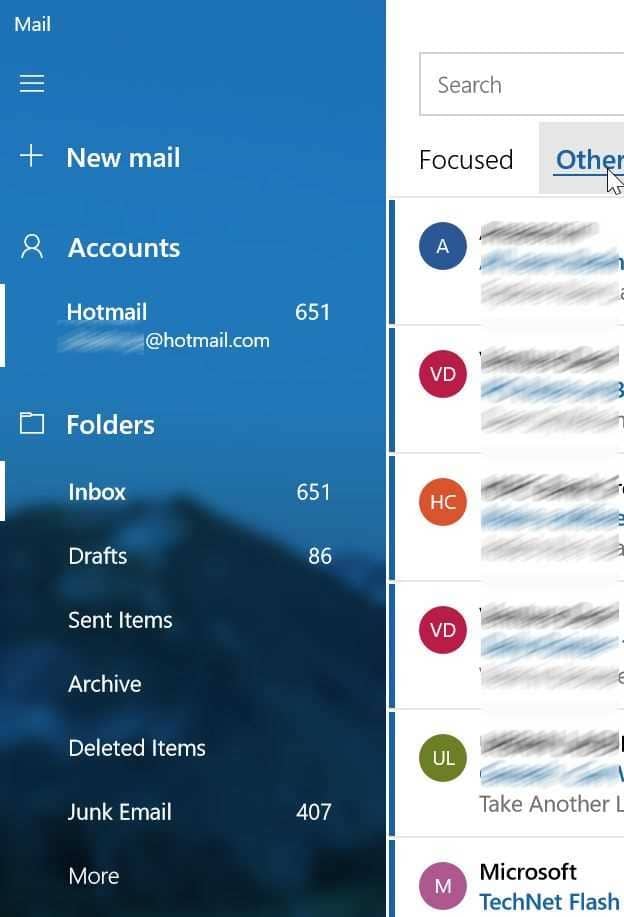
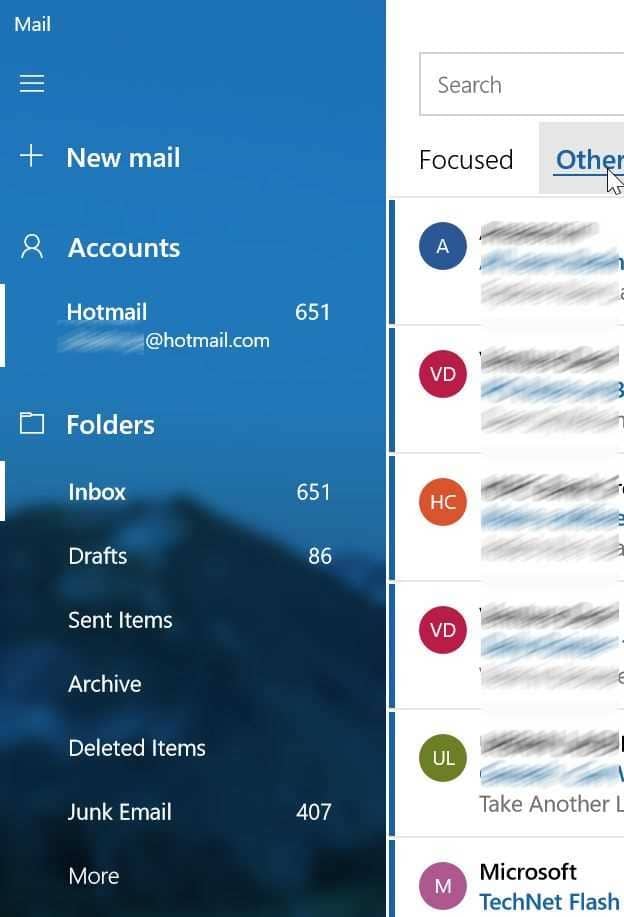
Alternativement, vous pouvez clic-droit dans le dossier indésirable ou indésirable, puis cliquez sur Épingler pour commencer pour accéder rapidement au dossier à partir du menu Démarrer lui-même.
Vous pouvez également lire nos instructions sur la réinitialisation de l’application Mail et la réinstallation des guides de l’application Mail.